在消費(fèi)類電子產(chǎn)品領(lǐng)域,工程師可利用激光雷達(dá)實(shí)現(xiàn)眾多功能����,如面部識別和3D映射等。盡管激光雷達(dá)系統(tǒng)的應(yīng)用非常廣泛而且截然不同���,而“閃存激光雷達(dá)”解決方案適用于在使用固態(tài)光學(xué)元件的目標(biāo)場景中生成可檢測的點(diǎn)陣列�。憑借在針對小型封裝獲取三維空間數(shù)據(jù)方面的優(yōu)勢���,固態(tài)激光雷達(dá)系統(tǒng)在智能手機(jī)和筆記本電腦等消費(fèi)類電子產(chǎn)品中日益普及�����。在這個(gè)系列的文章中��,我們將探討如何使用OpticStudio對此類系統(tǒng)進(jìn)行建模���,包括從序列起始點(diǎn)到集成機(jī)械外殼的整個(gè)流程。該文章為閃光激光雷達(dá)系統(tǒng)建模系列文章的下篇����。
激光雷達(dá)系統(tǒng)在工業(yè)界中有著多種場景下的應(yīng)用,對應(yīng)于不同種類的激光雷達(dá)系統(tǒng)(比如用于掃描元件或確定視野的系統(tǒng)等)�����,本示例將主要探索如何使用衍射光學(xué)元件來復(fù)制光源陣列在目標(biāo)場景中的投影。成像透鏡系統(tǒng)隨后可觀察到投影的光源陣列�����,以獲取投射光線的飛行時(shí)間信息����,進(jìn)而生成投影點(diǎn)的深度信息。
在第三部分中���,我們會(huì)介紹如何使用 Prepare for OpticsBuilder 將光學(xué)模型轉(zhuǎn)換為 .ZBD 文件���。通過轉(zhuǎn)換��,我們能夠在 OpticsBuilder 中打開光學(xué)模型�,并用于受支持的 CAD 平臺(tái),以生成機(jī)械外殼并執(zhí)行光線追跡驗(yàn)證���。
02 使用Prepare for OpticsBuilder
在前兩篇文章中�����,我們已經(jīng)在OpticStudio中為閃存激光雷達(dá)系統(tǒng)創(chuàng)建了一個(gè)完整的端到端模型�����。
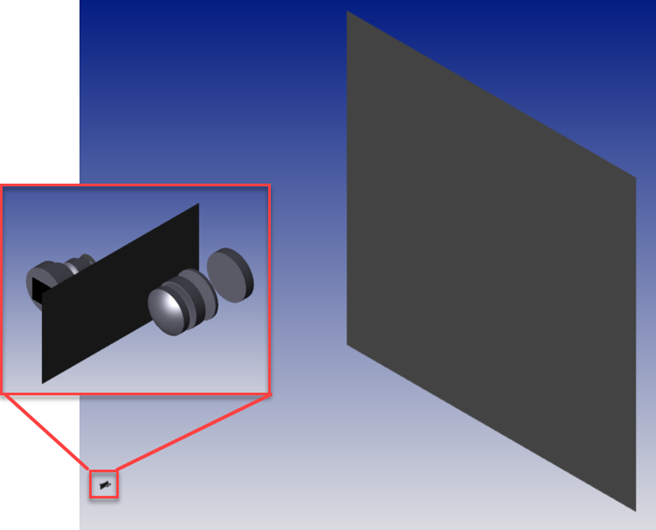
現(xiàn)在��,設(shè)計(jì)流程的下一步需要構(gòu)建一些機(jī)械外殼�,以便將光學(xué)元件固定在各自的軌道內(nèi)(即特定的發(fā)射和接收模塊)。此外���,機(jī)械設(shè)計(jì)還需要一些能夠容納各個(gè)模塊的封裝�。Prepare for OpticsBuilder 工具可生成擴(kuò)展名為 .ZBD 的文件����,該文件可以通過 OpticsBuilder 模塊讀取,以便用于受支持的 CAD 平臺(tái)����,從而幫助光學(xué)和光機(jī)工程師能夠快速地進(jìn)行文件共享和協(xié)作。
首先��,我們來看一下之前研究的非序列模式閃光激光雷達(dá)模型�����,我們對它進(jìn)行了簡單的修改,只使用光學(xué)元件和單個(gè)散射壁面(請注意����,在本文中壁面已從矩形探測器更改為矩形 2D 表面)。接下來�����,我們通過文件選項(xiàng)卡…Prepare for OpticsBuilder(File tab…Prepare for OpticsBuilder)打開 Prepare for OpticsBuilder:
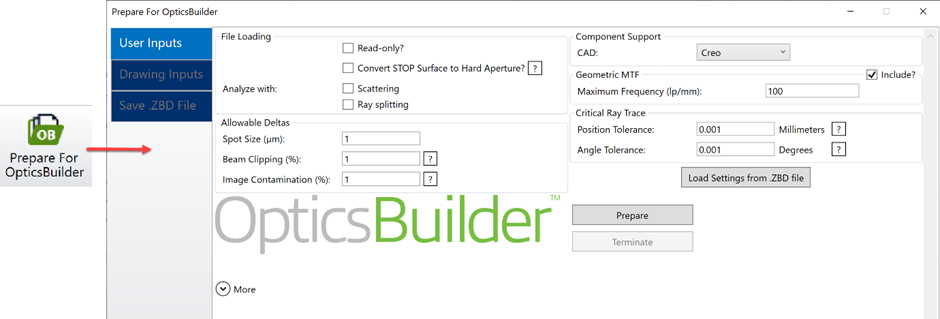
在 Prepare for OpticsBuilder 中����,光學(xué)工程師可指定一些合適的設(shè)置,以檢查 ZBD 文件轉(zhuǎn)換是否保留了與原生 OpticStudio 文件相同的性能�。對于閃光激光雷達(dá)系統(tǒng)的轉(zhuǎn)換,由于我們對光線分束和散射進(jìn)行了建模���,因此我們想要確保在?分析方式(Analyze With)設(shè)置中勾選?散射(Scattering)和?光線分束(Ray splitting)框����。同樣地���,在 OpticsBuilder 中是否將文件設(shè)為只讀也取決于工程師的選擇,對于本例�,我們將不勾選只讀框:
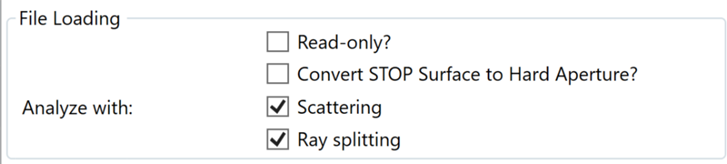
當(dāng)完成?用戶輸入(User Inputs)選項(xiàng)卡的編輯后�,我們選擇?準(zhǔn)備(Prepare)以開始轉(zhuǎn)換過程�����,并讓工具檢查 ZBD 文件是否能夠在允許的增量和公差(在本例中����,我們將其保留為默認(rèn)值)范圍內(nèi)執(zhí)行���。在保存?.ZBD文件(Save .ZBD File)選項(xiàng)卡中單擊?保存(Save)�����,以生成 OpticsBuilder 就緒文件。
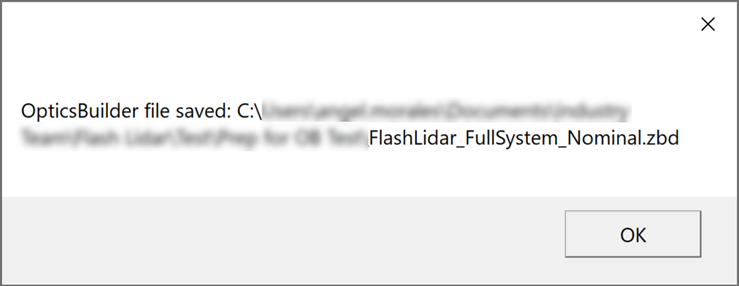
一旦創(chuàng)建了 .ZBD 文件��,光機(jī)工程師就可以將其導(dǎo)入到 OpticsBuilder 中����。在安裝了 OpticsBuilder 插件的 CAD 程序中(目前僅支持 Creo)�,通過打開一個(gè)新的裝配體文件即可完成操作。選擇合適的文件后��, OpticsBuilder 將開始在您使用的 CAD 程序中生成光學(xué)系統(tǒng):
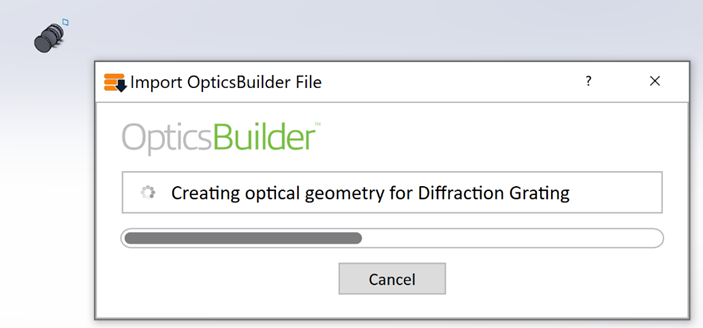
在導(dǎo)入完成后����,工程師可以查看完整的光學(xué)模型和幾何結(jié)構(gòu),光學(xué)管理器(Optics Manager)中將列出相關(guān)的光學(xué)元件��。如果在 Prepare for OpticsBuilder 工具中未勾選 只讀���?(Read-only?)�����,光機(jī)工程師也可對其進(jìn)行編輯:
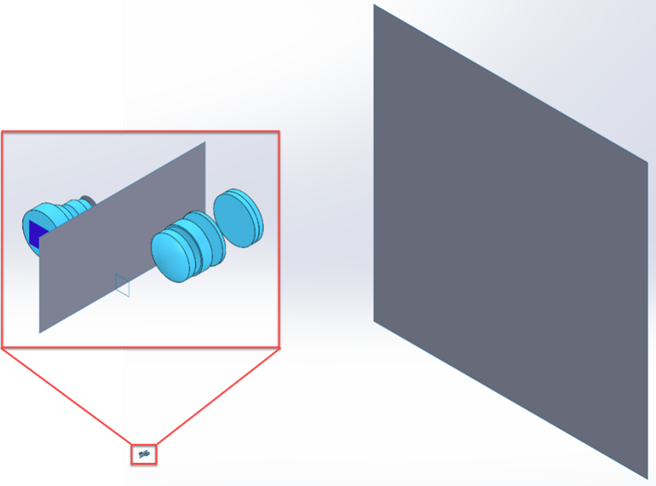
由于保留了 OpticStudio 文件中的設(shè)置�,我們可以使用 仿真(Simulate)按鈕,直接在 OpticsBuilder 中執(zhí)行與 OpticStudio 中相同的光線追跡���。這使得光機(jī)工程師能夠產(chǎn)生關(guān)于外殼整體設(shè)計(jì)的一些想法:
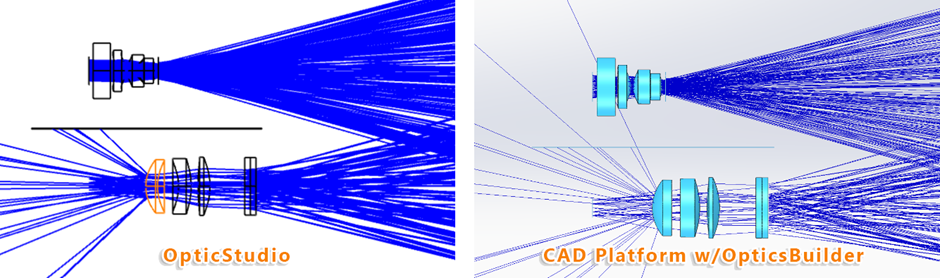
現(xiàn)在可以使用CAD軟件來添加機(jī)械元件���。在自上而下的設(shè)計(jì)中創(chuàng)建機(jī)械元件時(shí),可以參考導(dǎo)入的光學(xué)元件幾何結(jié)構(gòu)����。默認(rèn)情況下,光學(xué)元件是固定的���,但新創(chuàng)建的機(jī)械元件可以通過指定配置屬性進(jìn)行約束�����。此外�,您還可以使用之前構(gòu)建的現(xiàn)成部件��,這些部件可以插入到裝配體中并使用配置進(jìn)行定位�����。在后面,還可以將新引入元件的光學(xué)定義(例如膜層和散射配置文件數(shù)據(jù))包括在內(nèi)��。例如�����,在每個(gè)軌道的光學(xué)元件之間添加機(jī)械墊片:
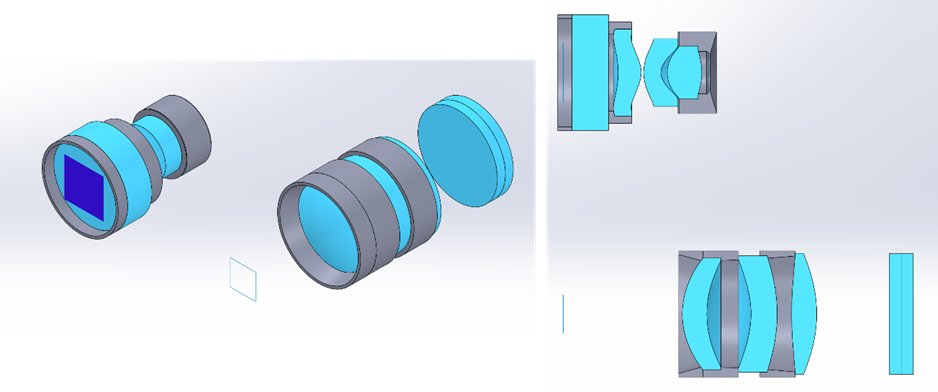
下一個(gè)添加的機(jī)械元件是用于容納每個(gè)單獨(dú)模塊的筒:
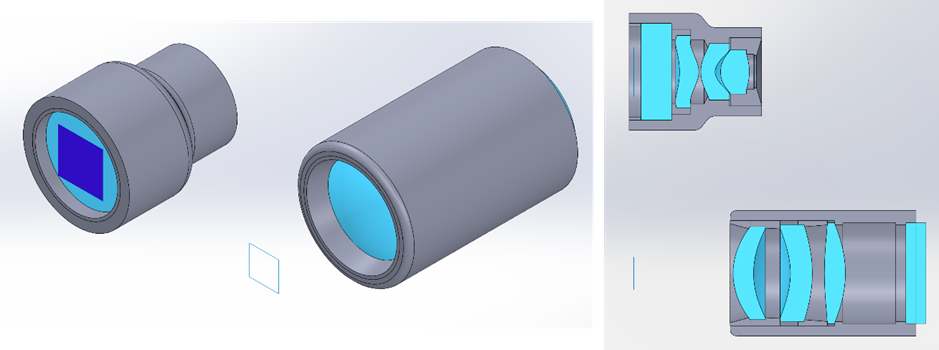
對于所有這些物體��,可以在光學(xué)管理器(Optics Manager)選項(xiàng)卡中����,通過右鍵點(diǎn)擊相關(guān)物體并選擇編輯表面屬性(Edit Surface Properties)來指定光學(xué)屬性:
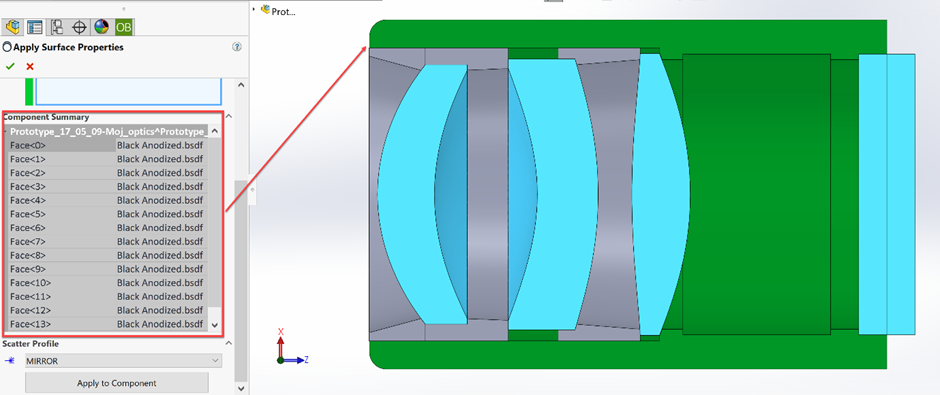
04 在OpticsBuilder中驗(yàn)證系統(tǒng)性能
完成機(jī)械封裝后�,我們可以開展另一個(gè)仿真,以便查看添加的外殼如何影響整個(gè)光學(xué)系統(tǒng)的光線追跡���。假設(shè)我們已經(jīng)準(zhǔn)備好以下用于驗(yàn)證的機(jī)械設(shè)計(jì):

要運(yùn)行另一個(gè)仿真�,我們將導(dǎo)航至 OpticsBuilder 選項(xiàng)卡�,然后單擊?仿真(Simulate)。添加新的機(jī)械元件后�����,OpticsBuilder 可以評估探測器在光斑尺寸、光束遮擋和像面污染等名義性能上的任何變化:
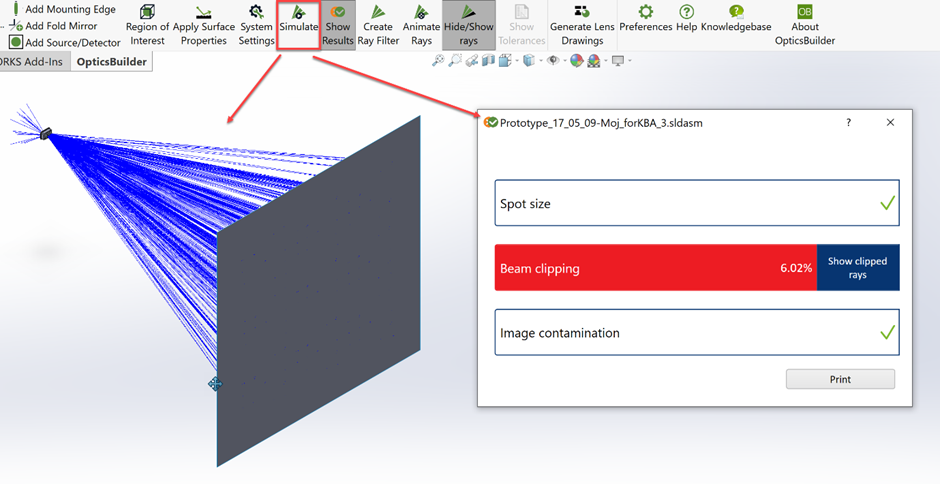
因此�,有了這些機(jī)械元件,我們系統(tǒng)的主要變化是在光束遮擋方面����。在該模型中,光斑尺寸可報(bào)告整個(gè)探測器性能的變化��,即意味著它根據(jù)衍射光柵創(chuàng)建的點(diǎn)陣列來報(bào)告光斑尺寸����,而這和現(xiàn)在的情況不太相關(guān)。像面污染可測量到達(dá)探測器的多余光線�,這仍然相關(guān)并且保持在我們準(zhǔn)備 OB 的初始步驟中定義的允許增量范圍內(nèi)。通過單擊?“光斑尺寸(Spot size)”區(qū)域�����,然后單擊?顯示探測器…(Show Detectors…)����,可以查看在添加機(jī)械元件之前和之后的探測器結(jié)果:
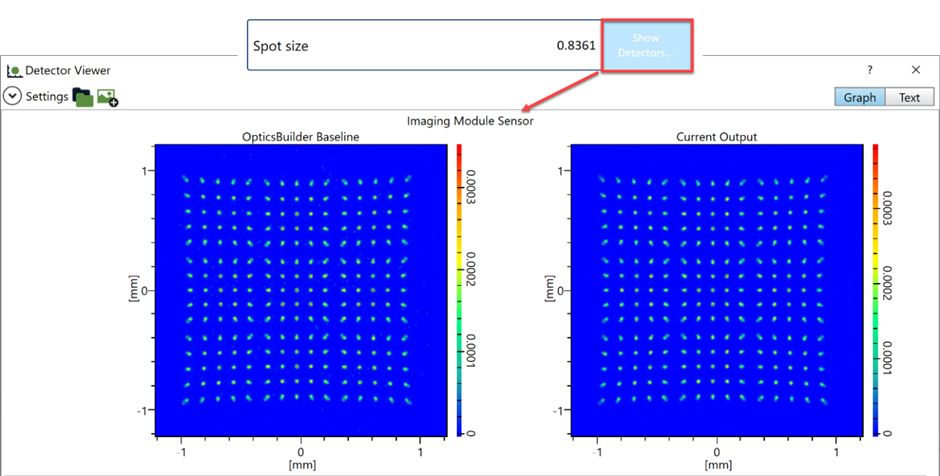
此外,還可以通過?“打?����。≒rint)”?按鈕生成 OpticsBuilder 報(bào)告來查看這些結(jié)果:
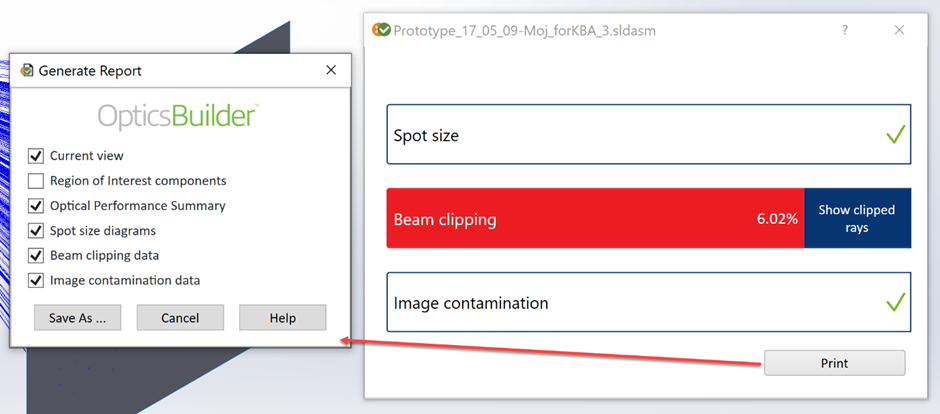
為了進(jìn)一步研究,OpticsBuilder會(huì)根據(jù)光線是否污染探測器或是否被新的幾何結(jié)構(gòu)遮擋來保存光線�����。通過右鍵點(diǎn)擊相應(yīng)的光線集��,我們可以顯示被遮擋的光線���,同時(shí)定義要隱藏的其它光線集(“像面污染(Image contamination)”和“所有光線(All Rays)”):
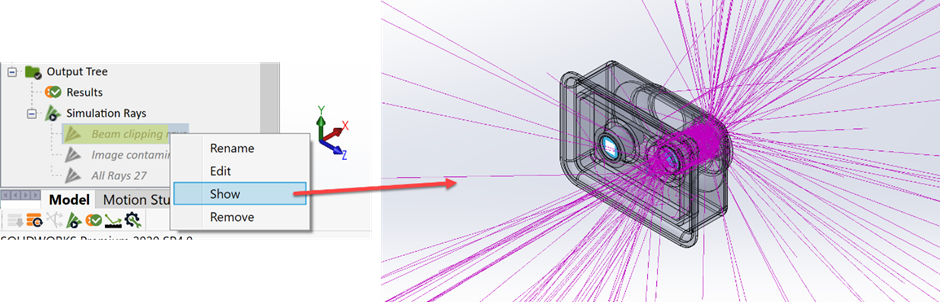
從這個(gè)角度對光線進(jìn)行更仔細(xì)的檢查,可以對某些光束遮擋的光源進(jìn)行一些診斷����。工程師可以檢查整個(gè)外殼的性能,也可以通過在仿真中包含或去除單個(gè)機(jī)械元件來評估任何添加幾何結(jié)構(gòu)組合的潛在干擾���。例如�����,將外殼安裝到發(fā)射模塊末端的衍射光柵元件上會(huì)造成光源遮擋�����。光線與外殼的這一部分相互作用�,隨后被捕獲在外殼中:
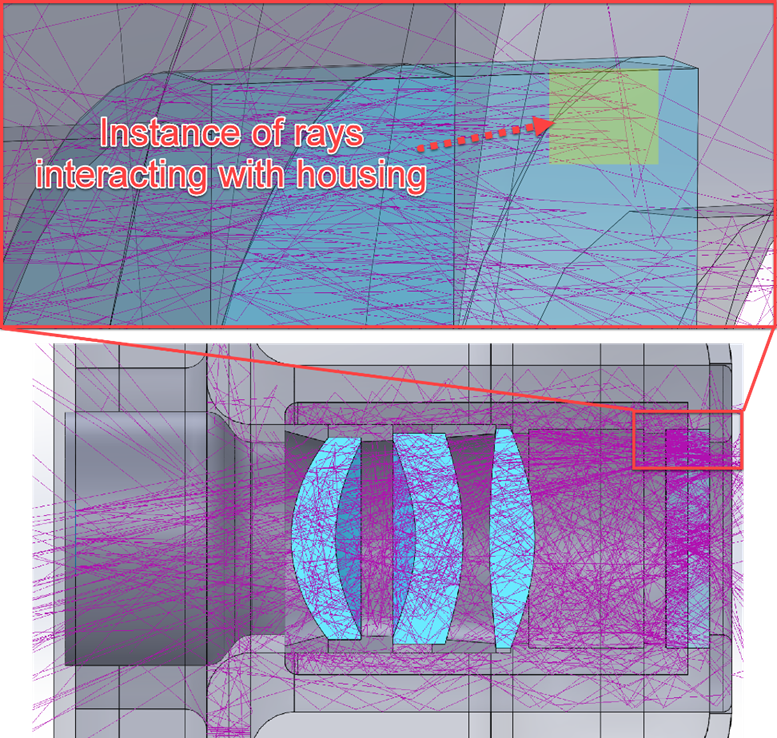
利用這些詳細(xì)信息,機(jī)械工程師可以在修改外殼設(shè)計(jì)時(shí)做出明智的決策��,以降低光束遮擋的情況��。
05 OpticsBuilder與OpticStudio之間的迭代
如果需要將此設(shè)計(jì)迭代發(fā)送給光學(xué)工程師進(jìn)行進(jìn)一步審核����,光機(jī)工程師可以從OpticsBuilder導(dǎo)出.ZBD文件,以便在OpticsBuilder選項(xiàng)卡中輕松實(shí)現(xiàn)CAD程序和OpticStudio之間的文件傳輸�。工程師可以選擇將部件保存為所用CAD程序的原生元件,但請注意��,這需要光學(xué)工程師擁有Premium OpticStudio許可證����,并可以訪問相同的CAD軟件。此外�����,用戶還可以選擇將元件保存為靜態(tài)STEP/IGES/SAT文件:
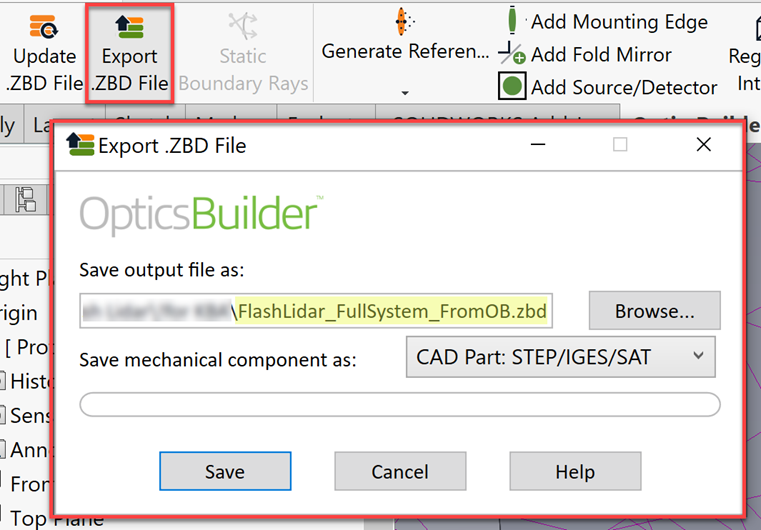
由于.ZBD文件類似于OpticStudio .ZAR存檔文件����,因此可以在OpticStudio中將其打開,并完全再現(xiàn)由光機(jī)工程師添加的光學(xué)和機(jī)械元件����。
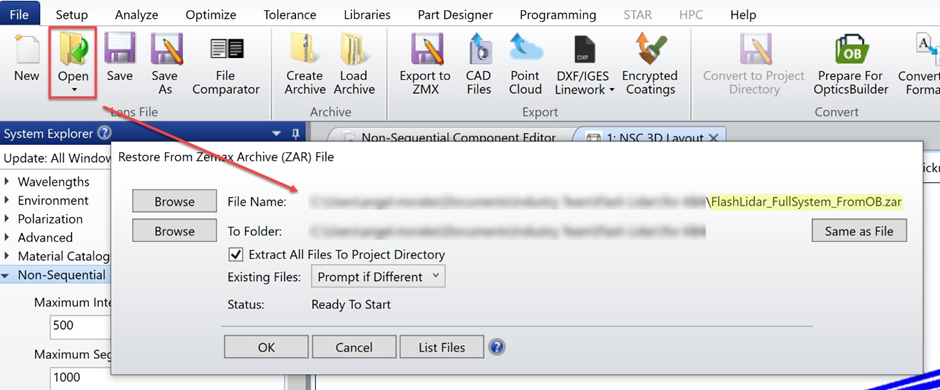
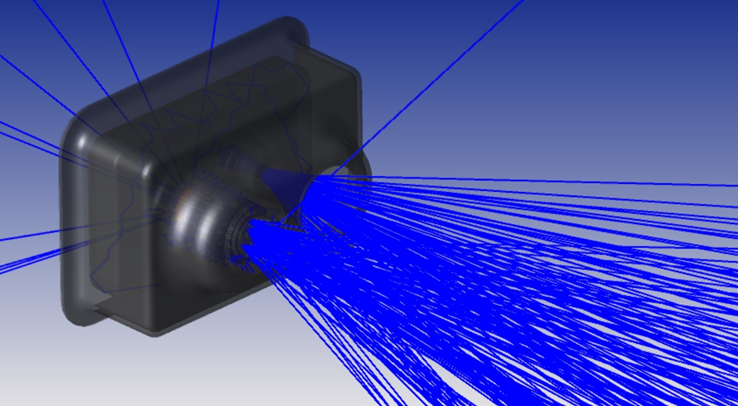
值得注意的是����,在撰寫本文時(shí)��,需要為散射壁面重新定義第二部分中定義的重點(diǎn)采樣(Importance Sampling)設(shè)置�����,以實(shí)現(xiàn)如上所示的光線追跡���。
在本篇文章中,我們演示了OpticStudio和OpticsBuilder之間的轉(zhuǎn)換過程����,從而為我們的光學(xué)模塊創(chuàng)建機(jī)械封裝。將光學(xué)模型整合到所選的兼容CAD程序后����,OpticsBuilder可以使用與OpticStudio相同的光線追跡核心來仿真光線追跡,以檢查光斑尺寸�、光束遮擋和像面污染方面的變化。這些光線集的隔離有助于評估機(jī)械或光學(xué)設(shè)計(jì)可能需要在哪些方面進(jìn)行修改�����。在后面,光學(xué)和光機(jī)工程師可以通過在OpticsBuilder和OpticStudio之間共享.ZBD文件來實(shí)現(xiàn)其設(shè)計(jì)的無縫迭代���。